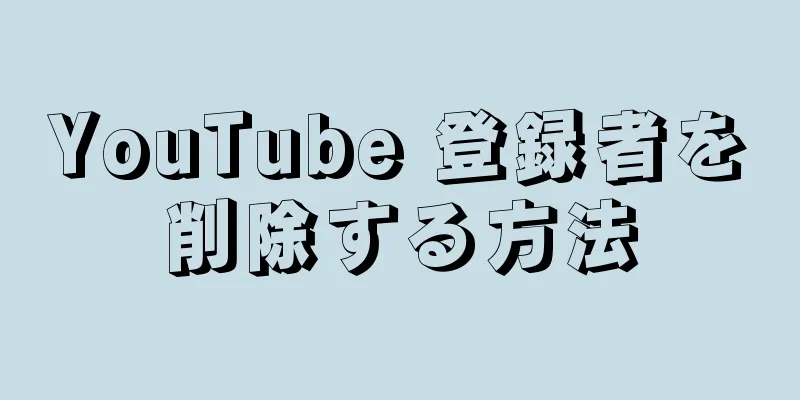|
コマンドを入力して「コマンドが見つかりません」というエラー メッセージが表示される場合は、実行可能ファイルを含むディレクトリがパスに追加されていない可能性があります。この記事では、ファイルへの完全なパスを見つける方法、Path 環境変数を表示する方法、必要に応じてパスに新しいディレクトリを追加する方法について説明します。 ステップ- {"smallUrl":"https:\/\/www.wikihow.com\/images_en\/thumb\/0\/0b\/Check-Path-in-Unix-Step-1.jpg\/v4-460px-Check-Path-in-Unix-Step-1.jpg","bigUrl":"https:\/\/www.wikihow.com\/images\/thumb\/0\/0b\/Check-Path-in-Unix-Step-1.jpg\/v4-728px-Check-Path-in-Unix-Step-1.jpg","smallWidth":460,"smallHeight":346,"bigWidth":728,"bigHeight":548,"licensing":"<div class=\"mw-parser-output\"><\/div>"} 1ファイルへの完全なパスを検索します。システム上のファイルの絶対パスを見つける必要がある場合は、 findコマンドを使用できます。 funというプログラムへの完全なパスを見つける必要があるとします。
- find / -name "fun" –type f printと入力し、 Enter キーを押します。
- これを行うと、どのディレクトリにいても、 funというファイルへの完全なパスが表示されます。
- fun が/games/awesomeというディレクトリにあった場合、コマンドの結果には/games/awesome/fun が表示されます。
- {"smallUrl":"https:\/\/www.wikihow.com\/images_en\/thumb\/e\/ec\/Check-Path-in-Unix-Step-2.jpg\/v4-460px-Check-Path-in-Unix-Step-2.jpg","bigUrl":"https:\/\/www.wikihow.com\/images\/thumb\/e\/ec\/Check-Path-in-Unix-Step-2.jpg\/v4-728px-Check-Path-in-Unix-Step-2.jpg","smallWidth":460,"smallHeight":347,"bigWidth":728,"bigHeight":549,"licensing":"<div class=\"mw-parser-output\"><\/div>"} 2パス環境変数を表示します。コマンドを入力すると、シェルはパスで指定されたディレクトリ内でコマンドを検索します。 echo $PATHを使用すると、シェルが設定されているディレクトリと、使用可能な実行可能ファイルを確認できます。やり方は次のとおりです:
- コマンドプロンプトにecho $PATHと入力し、 Enter キーを押します。
- 結果は次のようになります: usr/local/bin:/usr/sbin:/usr/bin:/sbin:/bin
- 出力は、実行可能ファイルが保存されているディレクトリのリストです。パスにないファイルまたはコマンドを実行しようとすると、コマンドが見つからなかったことを示すエラー メッセージが表示されます。
- {"smallUrl":"https:\/\/www.wikihow.com\/images_en\/thumb\/e\/eb\/Check-Path-in-Unix-Step-3.jpg\/v4-460px-Check-Path-in-Unix-Step-3.jpg","bigUrl":"https:\/\/www.wikihow.com\/images\/thumb\/e\/eb\/Check-Path-in-Unix-Step-3.jpg\/v4-728px-Check-Path-in-Unix-Step-3.jpg","smallWidth":460,"smallHeight":347,"bigWidth":728,"bigHeight":549,"licensing":"<div class=\"mw-parser-output\"><\/div>"} 3パスに新しいディレクトリを追加します。 funというファイルを実行するとします。 find コマンドを実行すると、 /games/awesomeというディレクトリにあることがわかります。しかし、 /games/awesomeディレクトリはパス内にないため、ゲームを実行するためだけに完全なパスを入力する必要はありません。パスに追加するには、次の手順に従ってください。 [1]
- export PATH=$PATH:/games/awesomeと入力し、 Enter キーを押します。
- これで、コマンド ラインに fun の名前 ( /games/awesome/funの代わりに) を入力してEnter キーを押すだけでfunを実行できます。
- この変更は現在のシェルにのみ影響します。新しいターミナル ウィンドウを開いたり、別の場所にログインしたりする場合は、パスを再度追加する必要があります。変更を永続的にするには、このコマンドを.bashrc 、 .cshrcなどのシェル構成ファイルに追加します。
広告する
ヒント- デフォルトでは、シェルは、パス内に既に存在しない限り、Unix タイプのオペレーティング システム (BSD、Linux など) の現在のディレクトリを検索しません。これを修正するには、現在のディレクトリの Unix ショートカットであるピリオド (ドット) を追加します。ホームディレクトリに移動して変更できます。ディレクトリには「.profile」が含まれている必要があります。 vi などのエディターを使用して開き、変更し、保存します。
広告する警告する- いつものように、root としてログインするときは注意してください。
広告する |